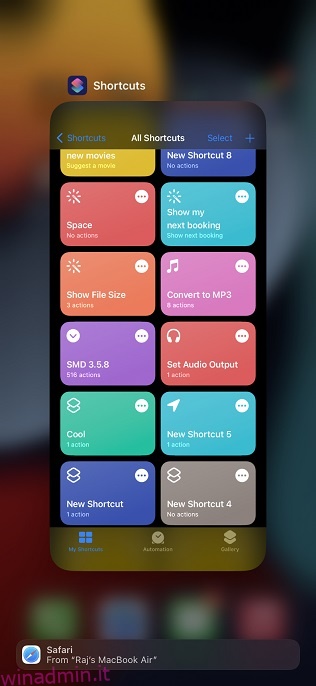Quando si tratta di automazione, la maggior parte degli utenti di iPhone giura su Siri Shortcuts. Sono estremamente utili e possono svolgere rapidamente compiti complicati con solo un paio di tocchi. Puoi persino usarli per bloccare le app su iPhone o espellere l’acqua dal tuo iPhone. Inoltre, grazie all’integrazione su Mac, Apple Watch e Apple TV, ora puoi utilizzare Siri Shortcuts per cambiare gli utenti sulla tua Apple TV o persino cambiare automaticamente i quadranti di Apple Watch. Tuttavia, ci sono molti utenti di iPhone che affrontano problemi con le scorciatoie che non funzionano o non sono in grado di utilizzare “Hey Siri” con le scorciatoie. Se anche tu stai affrontando un problema del genere, ecco 8 soluzioni per correggere Siri Shortcuts che non funzionano.
Sommario:
Come correggere le scorciatoie di Siri che non funzionano (2022)
1. Forza l’uscita dall’app Collegamenti e ricomincia
Se le scorciatoie di Siri non funzionano per te, la prima cosa che dovresti provare è semplicemente forzare l’uscita dall’app e riavviarla. Molte volte questo è tutto ciò che serve per correggere glitch casuali.
Su iPhone senza tasto Home (iPhone X, iPhone XS/XR, iPhone 11, iPhone 12, iPhone 13)
- Scorri verso l’alto dalla parte inferiore dello schermo e tieni il dito lungo il centro dello schermo. Questo aprirà la schermata delle app recenti sul tuo iPhone.
- Trova l’app Collegamenti e scorri verso l’alto sulla scheda per ignorarla e forzare l’uscita dall’app.
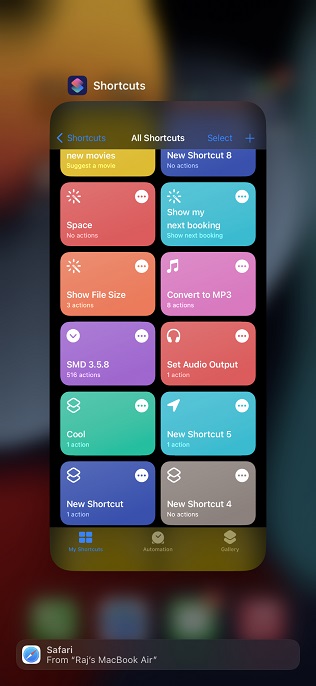
Su iPhone con un pulsante Home (iPhone SE, iPhone 8, iPhone 7, ecc.)
- Premi due volte il pulsante Home per aprire la schermata delle app recenti sul tuo iPhone.
- Scorri verso l’alto sulla scheda dell’app “Scorciatoie” per chiudere l’app e forzarne l’uscita.
2. Se le scorciatoie non funzionano con Hey Siri
Se non riesci a utilizzare “Ehi Siri” per richiamare le tue scorciatoie Siri, puoi provare a disabilitare “Ascolta Hey Siri” e abilitarlo di nuovo per risolvere il problema. Ecco come farlo:
- Vai su Impostazioni -> Siri e cerca
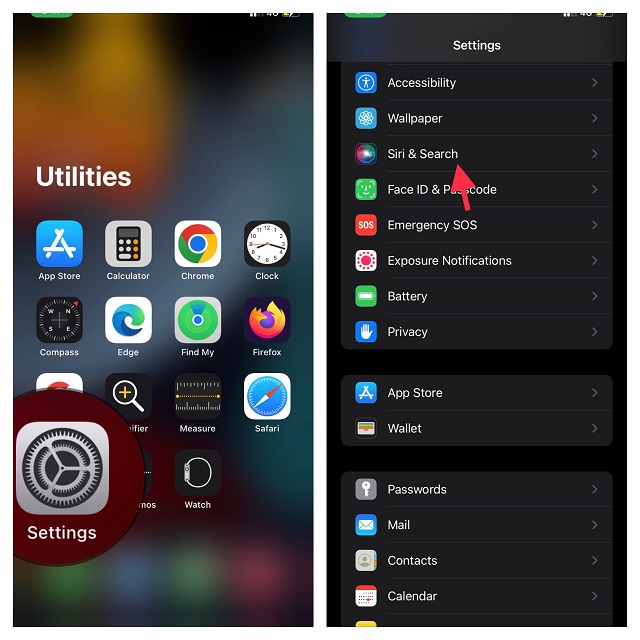
- Ora, disattiva gli interruttori per Ascolta Hey Siri, premi il pulsante Home/laterale per Siri e Consenti Siri quando è bloccato.
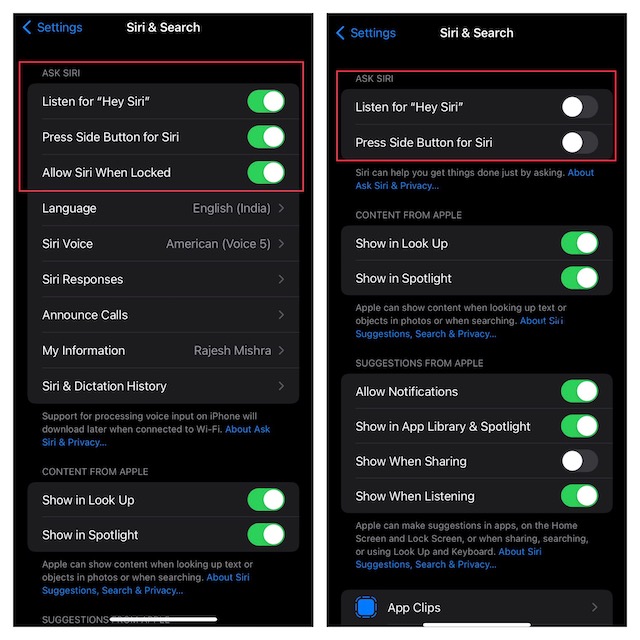
- Quindi, riavvia il dispositivo. Una volta riavviato, accedi alle impostazioni di Siri e ricerca e configura nuovamente Siri.
3. Forza il riavvio del tuo iPhone
La prossima cosa che proveremo per risolvere i collegamenti Siri che non funzionano è un riavvio forzato del tuo iPhone. Questo è abbastanza semplice e non devi preoccuparti di perdere dati. Segui semplicemente i passaggi seguenti:
Forza il riavvio di iPhone 8 o versioni successive (inclusi iPhone X, iPhone XS/XR, iPhone 11/12 e iPhone 13)
- Premi e rilascia rapidamente il pulsante di aumento del volume.
- Quindi premere e rilasciare rapidamente il pulsante di riduzione del volume.
- Tieni premuto il pulsante di accensione finché non viene visualizzato il logo Apple. Una volta visualizzato il logo, rilascia il pulsante di accensione.
Forza il riavvio di iPhone 7 e iPhone 7 Plus
- Tieni premuti contemporaneamente il pulsante di riduzione del volume e il pulsante di accensione. Quando viene visualizzato il logo Apple, rilascia entrambi i pulsanti.
Forza il riavvio di iPhone 6s o precedenti
- Tieni premuti contemporaneamente il pulsante di accensione (sul lato o in alto) e il pulsante home. Una volta visualizzato il logo Apple, rilascia entrambi i pulsanti.
4. Elimina i collegamenti Siri e ricomincia da capo
Se stai riscontrando problemi con solo un paio di scorciatoie Siri e il resto funziona correttamente, è probabile che ci sia un problema con quelle scorciatoie specifiche. Per risolvere questo problema o per escluderlo come problema, segui i passaggi seguenti.
- Apri l’app Collegamenti sul tuo dispositivo, quindi tocca Seleziona nell’angolo in alto a destra dello schermo.
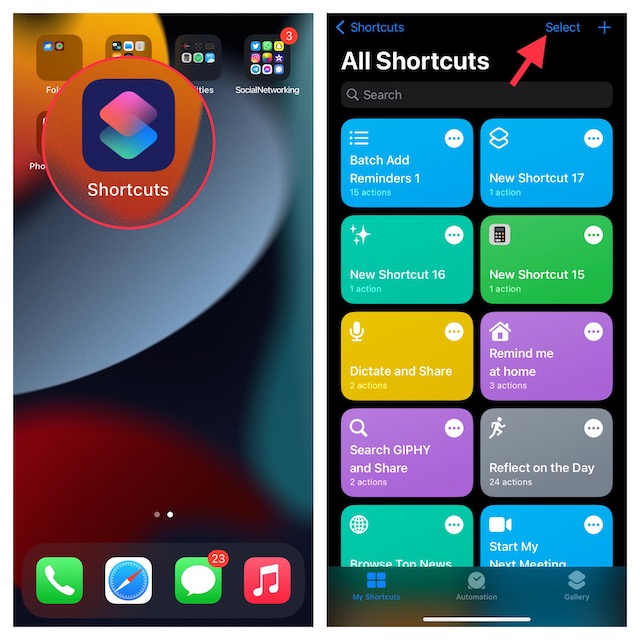
- Ora seleziona tutte le scorciatoie di cui vuoi sbarazzarti, quindi premi Elimina nell’angolo in basso a destra dello schermo.
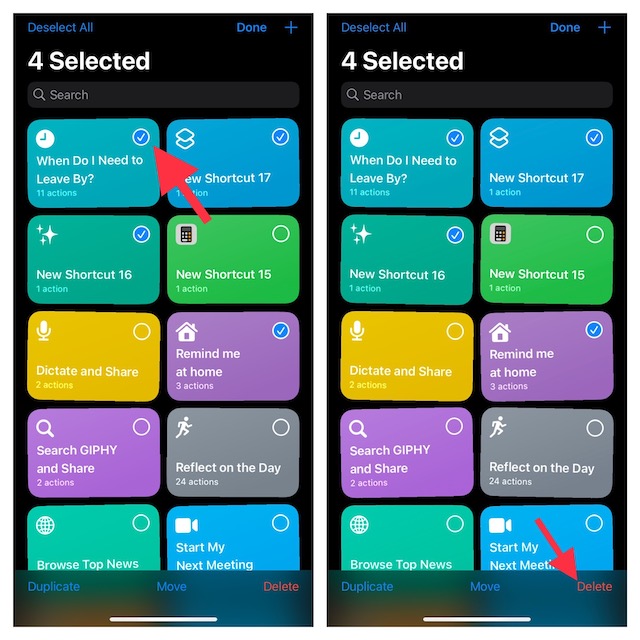
- Quindi, tocca la scheda Galleria e aggiungi nuovamente le scorciatoie. Se hai scaricato i collegamenti da un sito Web, dovrai scaricarli di nuovo. Inoltre, se si tratta di scorciatoie non affidabili, presta particolare attenzione a ciò che stanno facendo dietro le quinte.
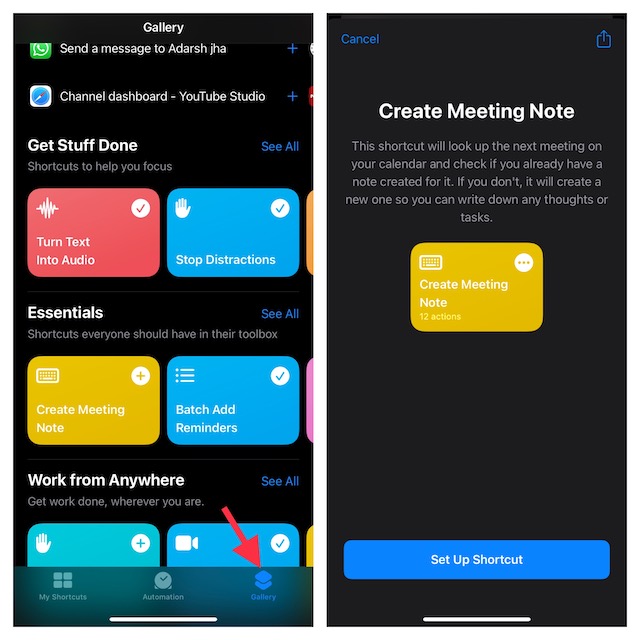
5. Elimina l’app Collegamenti e reinstallala
Se i passaggi precedenti non hanno risolto il problema, la prossima cosa da provare è una reinstallazione completa dell’app Collegamenti. Elimina semplicemente l’app dal tuo iPhone, quindi installa nuovamente l’app Shortcuts (gratuita) dall’App Store.
6. Aggiorna il tuo iPhone o iPad
Successivamente, assicuriamoci che tu stia utilizzando un software aggiornato. A volte, puoi riscontrare bug e problemi che sono stati risolti in un nuovo aggiornamento software, quindi è sempre una buona idea mantenere aggiornato il tuo iPhone.
- Vai su Impostazioni -> Generali -> Aggiornamento software
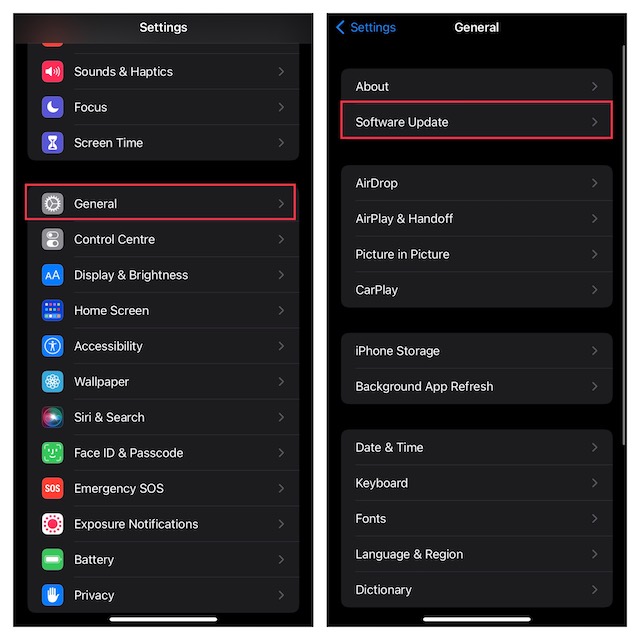
- Il tuo iPhone verificherà la presenza di nuovi aggiornamenti. Se è disponibile un nuovo aggiornamento iOS, installalo e quindi controlla se Siri Shortcuts funziona di nuovo.
7. Ripristina tutte le impostazioni
A volte, problemi come Siri Shortcuts che non funzionano possono derivare da una combinazione di diverse impostazioni sul tuo iPhone che potrebbero non funzionare troppo bene tra loro. Fortunatamente, c’è un modo semplice per riportare le impostazioni del tuo iPhone in carreggiata senza perdere nessuno dei tuoi dati. Ecco come farlo:
- Vai su Impostazioni -> Generali -> Trasferisci o Ripristina iPhone.

- Tocca “Ripristina” e poi “Ripristina tutte le impostazioni”.
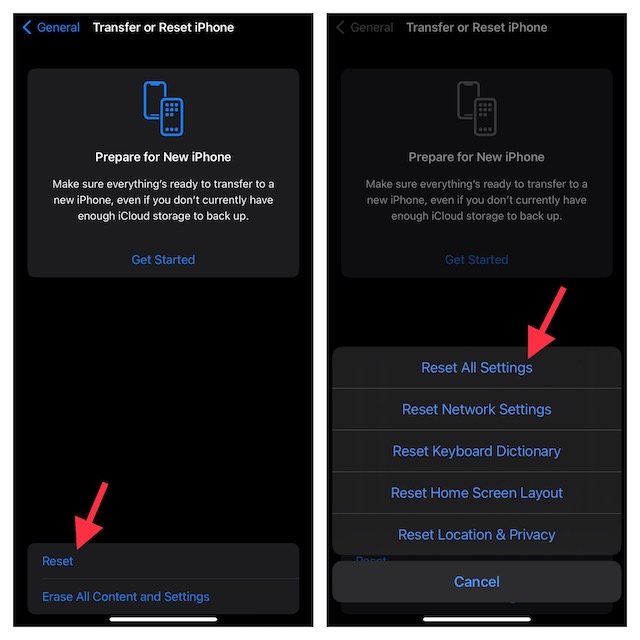
8. Ripristina completamente il tuo iPhone
Questa è più un’ultima risorsa se nient’altro ha risolto il problema per te. Il ripristino completo del tuo iPhone sostanzialmente lo riporta allo stato di fabbrica. Tieni presente che ciò significa che perderai tutti i tuoi dati, quindi è una buona idea eseguire il backup delle cose prima di iniziare.
- Vai su Impostazioni -> Generali -> Trasferisci o Ripristina iPhone

- Tocca “Cancella tutto il contenuto e le impostazioni” e tocca “Continua”.
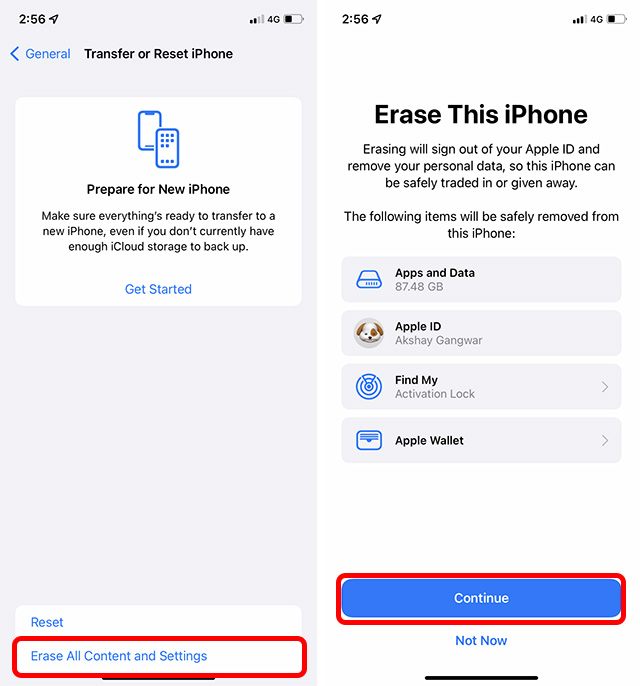
Questo cancellerà tutti i tuoi dati dal tuo iPhone, ripristinerà tutte le impostazioni ai valori predefiniti di fabbrica e riavvierà il tuo iPhone. È quindi possibile configurarlo di nuovo o ripristinare il backup.
Risolti i problemi con le scorciatoie di Siri su iPhone e iPad
Bene, quelli erano gli 8 modi per correggere le scorciatoie di Siri che non funzionavano su iPhone e iPad. Si spera che tu sia riuscito a far funzionare di nuovo le scorciatoie senza dover ripristinare il tuo iPhone e perdere dati. Facci sapere quale metodo ha risolto il problema per te e, se ci sono altri modi per risolvere il problema delle scorciatoie Siri che non funzionano, faccelo sapere anche nei commenti.